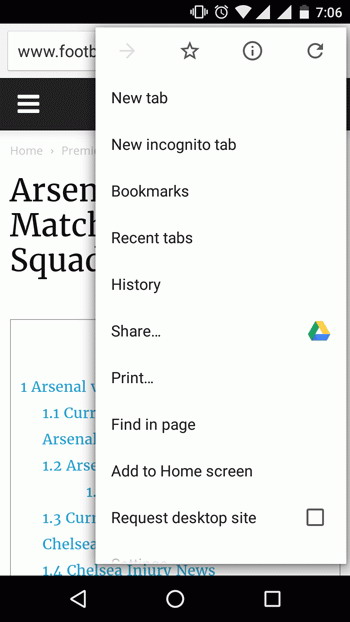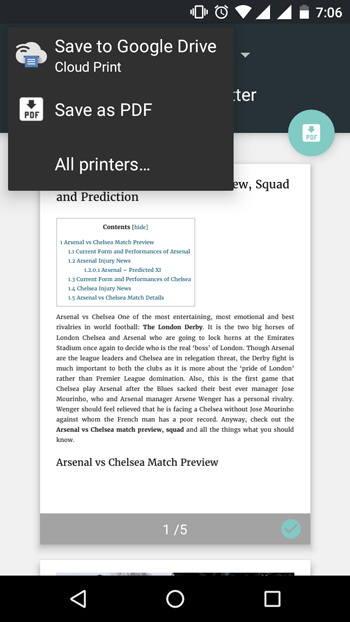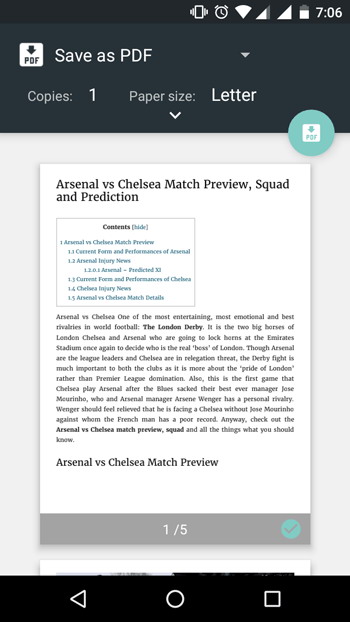Google Chrome n’a pas besoin d’introduction, car cela est l’un des meilleurs navigateurs web là-bas. Vous pouvez opter pour un navigateur, mais quand il vient à la vitesse, rien ne peut battre Google Chrome. Chrome est populaire en raison d’avoir une telle méthode de synchronisation grande. Vous pouvez utiliser votre ID Google ou Gmail ID pour synchroniser toutes les données de navigation sur plusieurs périphériques. Par conséquent, vous pouvez parcourir un site Web de partout – là je pas besoin de garder quoi que ce soit à l’esprit. Toutes ces choses font le navigateur encore plus populaire.
Maintenant, supposons que vous lisez un article sur le web, ce qui est quelque chose de tendance ou des nouvelles régulières du matin. Mais, vous n’avez pas beaucoup de temps sur votre main pour terminer le long article, ce qui est vraiment intéressant. En ce moment, vous pouvez simplement mettre en signet la page Web dans votre navigateur pour le lire plus tard. Cela est certainement une bonne pratique.
Mais, si vous êtes sur le point d’obtenir aucune connexion internet? Si quelque chose arrive, il n’y aura pas d’autre procédure pour terminer l’article. Ou, si vous ne voulez pas perdre votre bande passante en ouvrant la même page encore et encore? Dans ces moments, vous pouvez simplement opter pour cette astuce qui vous permettra de savoir comment sauver page Web en PDF dans Chrome pour Android.
Google Chrome a plusieurs caractéristiques impressionnantes et cela est juste l’un d’eux, qui vous permettra de lire vos articles préférés dans une visionneuse de PDF. Vous pouvez certainement installer différentes applications de tiers ou d’utiliser toute autre méthode, mais c’est le meilleur que je suis venu à travers. D’autre part, ce qui est très facile et vous ne devez pas installer des applications tierces comme Google Chrome est déjà installé sur votre mobile.
Enregistrer la page Web en PDF dans Chrome pour Android
Tout d’ abord, ouvrez Google Chrome et d’ouvrir une page Web que vous souhaitez enregistrer au format PDF. Par conséquent, appuyez sur le choix bouton, qui est placé sur le coin en haut à droite de votre écran. Ici, vous devrez sélectionner Imprimer.
Par conséquent, vous devrez choisir si vous voulez Sauvegarde sur Google Drive ou Enregistrer au format PDF. Si aucune imprimante nuage est mis en place dans votre mobile, vous obtiendrez ces options. Sinon, vous pouvez obtenir une option légèrement différente.
Il suffit de sélectionner Enregistrer au format PDF. Ensuite, l’écran suivant sera apparu. Appuyez sur le petit bouton bleu sur votre écran.
Maintenant, sélectionnez un emplacement où vous souhaitez enregistrer votre fichier PDF. Après cela, vous devez ajouter un nom. Après avoir fait cela, vous pouvez explorer votre espace de stockage en utilisant l’explorateur de fichiers en construction d’Android Marshmallow ou tout autre explorateur de fichiers sur Android.